长期以来没有找到符合自己需求的书籍管理工具,手机APP和Excel各有其局限,笔者一开始是使用notion建立个人图书馆,使用的过程中发现notion的文档与文档之间的关联性较差,恰好Obsidian支持双链功能,故此尝试在Obsidian建立个人图书馆,效果图如下:
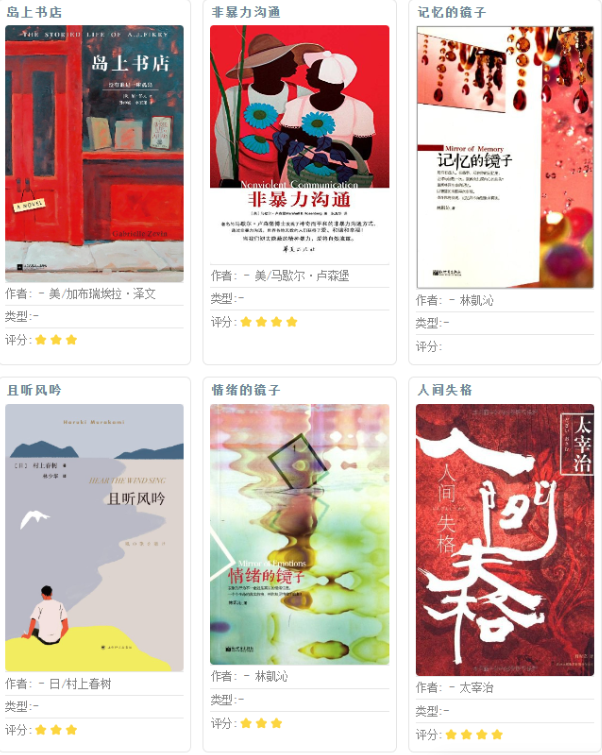
本文将通过Douban插件快速获取图书信息,并通过Dataview处理图书信息,并在Minimal主题中显示。
前期准备
- Obsidian插件——Dataview
- Obsidian插件——Douban
- Obsidian主题——Minimal
- 豆瓣账号
下载和安装主题
在线安装(需要科学上网)
- 打开Obsidian,点击左下角的“设置”按钮
- 在左侧菜单找到“外观”
- 选择“主题”,点击【管理】,搜索“Minimal”并启用
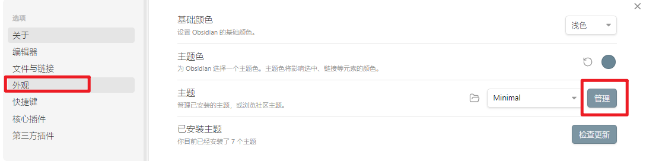
离线安装
- 在评论区获取下载链接
- 将下载的压缩包解压到主题目录内,如 XXX/.obsidian/themes,如果没有【themes】文件夹,则手动创建一个。
- 在左侧菜单找到“外观”,选择“主题”,在下拉框中选择“Minimal”
下载和安装插件
在线安装(需要科学上网)
- 打开Obsidian,点击左下角的“设置”按钮
- 在左侧菜单找到“第三方插件”并关闭安全模式
- 点击“社区浏览市场”,搜索“Dataview”、“Douban”并点击安装
- 安装完成后,回到“第三方插件”页面并找到Dataview插件与Douban插件,将其开关打开,启动插件
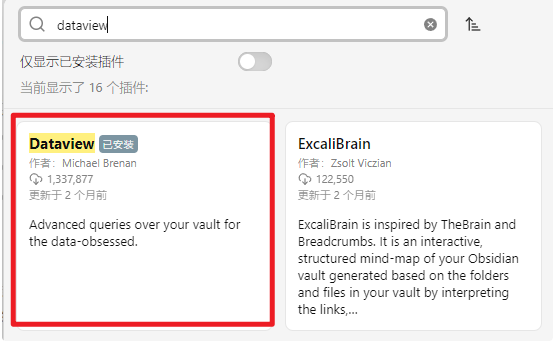
离线安装
- 在评论区获取下载链接
- 将下载的压缩包放入笔记目录下的插件目录内,如 XXX/.obsidian/plugins,如果没有【plugins】文件夹,则手动创建一个。
- 重启Obsidian,点击“设置”-“第三方插件”即可看到页面Dataview插件与Douban插件,将其开关打开,启动插件
配置Douban插件
登陆豆瓣账号
点击【登陆】按钮,将出现网页弹窗,输入豆瓣的账户和密码后并进行登陆,登陆成功后网页弹窗将关闭
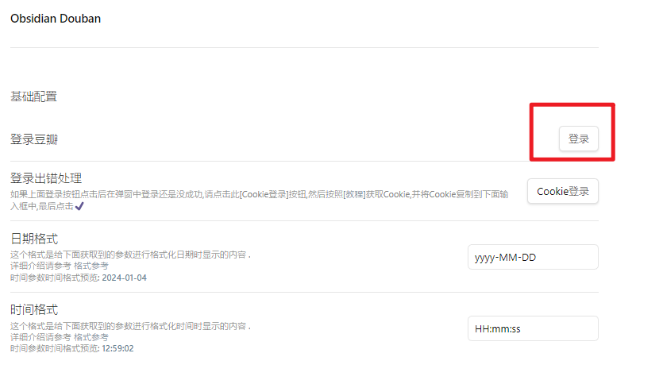
设置快捷键
当需要录入多本图书时,设置一个快捷键可以提高效率。点击【快捷键】菜单,找到“Douban:搜索豆瓣并创建文档”,笔者设置的快捷键为“F2”
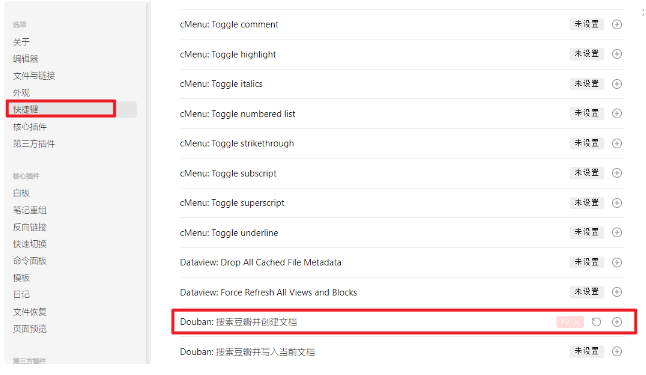
创建并设置模板
使用插件生成的图书文档包含许多的属性,其中有些属性可能是我们不需要的,所以我们将创建模板,使生成的图书文档包含的属性都是我们所需要的。
1.开启模板功能
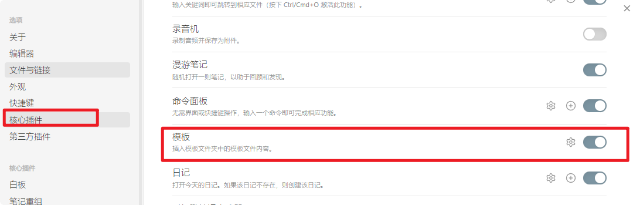
2.设置模板内容
在根目录下创建文件夹,命名为“模板”,在该文件夹下创建文件,命名为“图书模板”,该文档的内容如下
---
tags:
- books
author: "{{author}}"
scoreStar: "{{scoreStar}}"
image: "{{imageData.url}}"
desc: "{{desc}}"
---
tags:表示文档的标签,这里的标签设置为“books”
author、scoreStar、image、desc分别表示作者、评分、封面、简介。如果需要加入其他的属性,可参考下图
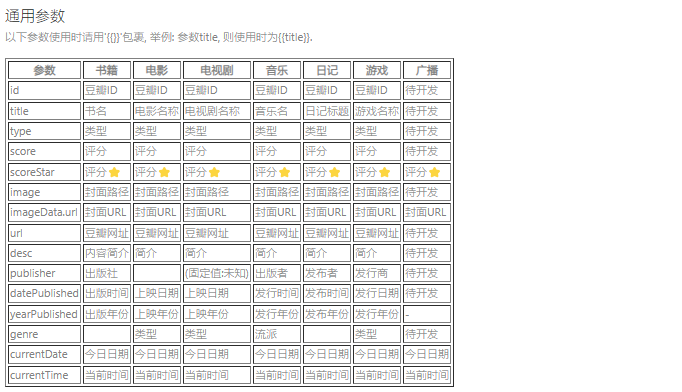
3.设置Douban插件生成的模板。进入Douban插件设置页面,在“书籍模板文件”中输入刚才创建的图书模板路径
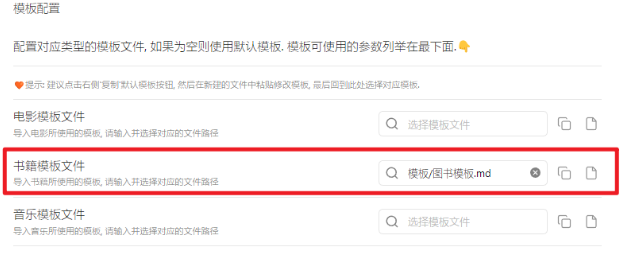
通过插件创建图书文档
点击快捷键,将出现弹窗,在输入框中输入图书的名称,点击【搜索】按钮,将出现搜索结果,选择其中的一条结果后,将在根目录下自动创建“book”文件夹,打开该文件夹即可看到该图书的文档。如果需要创建图书文档,重复以上步骤即可
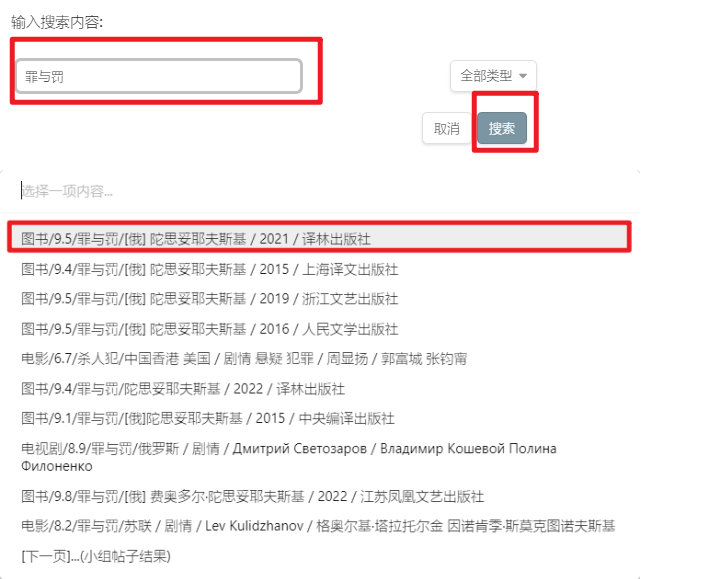
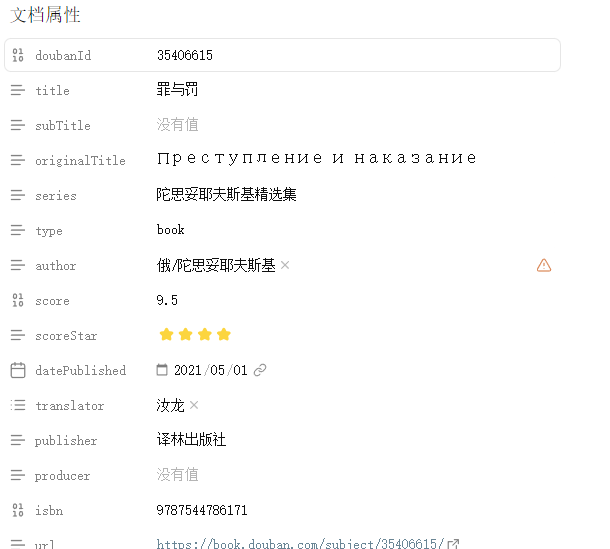
使用模板生成的文档
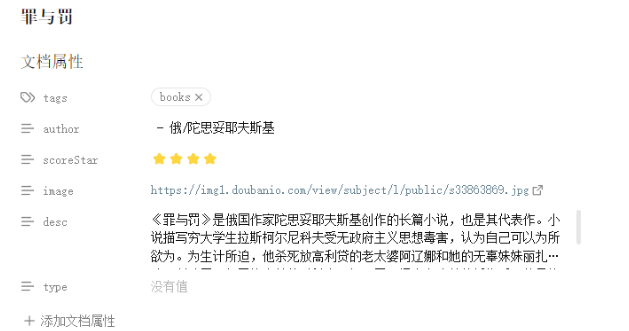
使用 Dataview 插件整理书籍
根据以上步骤即可实现图书信息的录入,所有的图书文档将保存在“book”文件夹内,接下来就可以使用 Dataview 插件将图书信息以表格或列表的形式展示出来
1.创建一个文件,用于书架展示
创建文件后,在文件加入以下内容,表示显示的样式为卡片(注意需要将主题切换为Minimal才有卡片的样式效果)
---
cssclasses:
- cards
---
2.复制以下代码创建表格展示图书信息
```dataview
table ("") as "封面",
"作者:"+author,
"类型:"+type,
"评分:"+ scoreStar
from #books
* “table”表明生成的是表格,此外也可以改成“list”表示生成列表
* "作者:"+author,"类型:"+type……表示表格中要展示的属性
* “from #books”表示搜索关键词为“books”的文档。
dataview的强大之处在于通过简单的指令语句和函数,可以很方便的实现信息可视化,完成诸如排序、分类统计等很多功能。
* 点击预览,可查看效果图如下。可以根据自己的喜好设置模板中的字段以及表格中显示的字段,也可以利用已有的信息进行简单的计算或分类
* 点击书名可跳转到对应书籍的文件,方便修改信息、记录笔记等
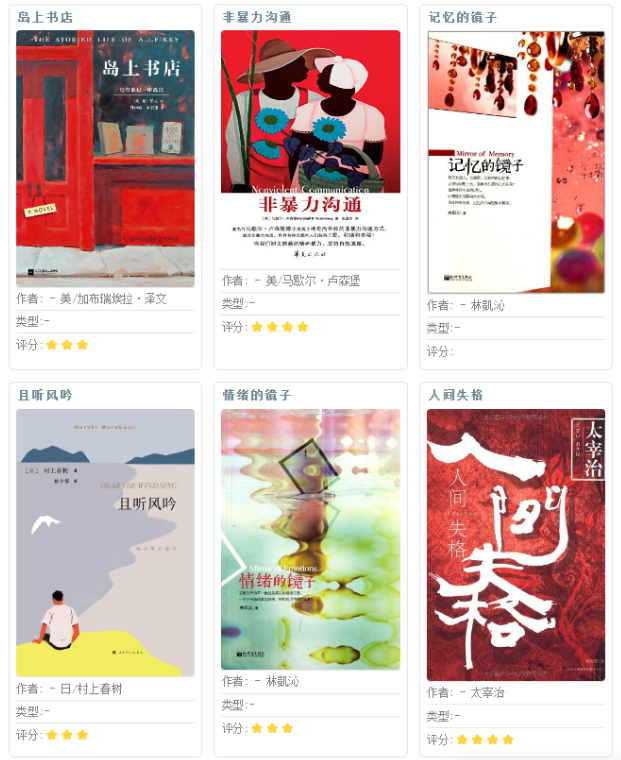
如果显示失败,可以参考文档的内容是否如下:
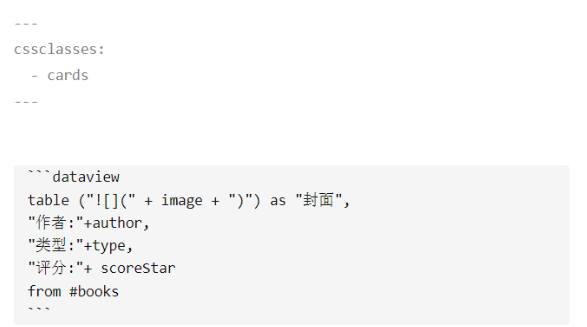
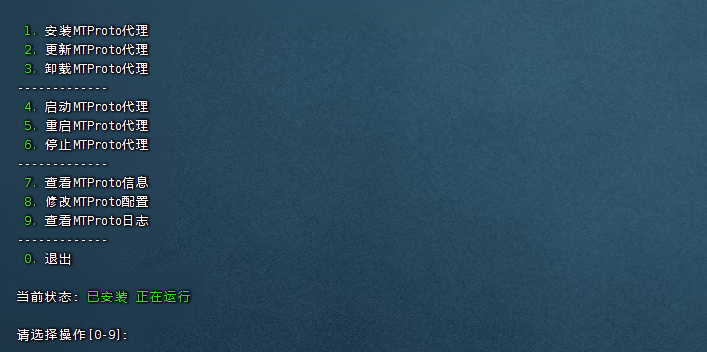

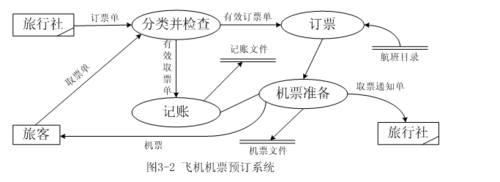
共有 0 条评论